Инструкция по подключению и настройке IPv6 адреса на виртуальном сервере с операционной системой FreeBSD.
Что это такое?
Протокол IPv6 (Internet Protocol версия 6) представляет собой набор спецификаций Инженерного совета Интернета (IETF), который фактически является обновлением IP версии 4 (IPv4), из-за ограниченности в количестве адресов последнего. Принципы работы IPv6 аналогичны IPv4 - устройства могут использовать IPv6 в качестве исходных и целевых адресов для передачи пакетов данных по сети.
Подключение IPv6 в панели управления 1cloud
Важно: для подключения виртуального сервера под управлением операционной системой FreeBSD к общей публичной сети с IPv6 для начала необходимо перевести его в статус Выключен в панели управления. Это можно сделать во вкладке Действия.
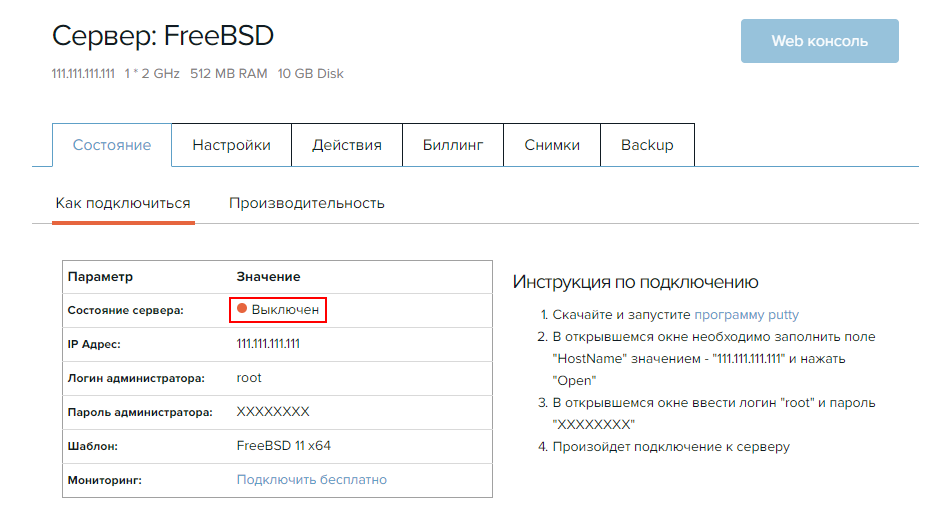
Затем откройте настройки вашего сервера, раздел Сети, и нажмите Подключить. Сохраните изменения. Изменение конфигурации займет несколько секунд.
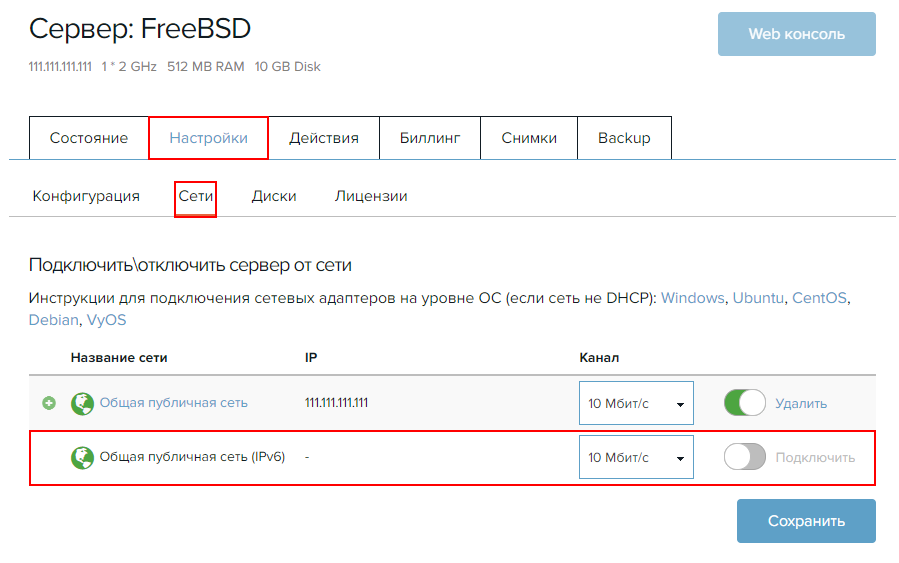
Переведите сервер в состояние Включен в панели управления. В результате на вашей виртуальной машине появится еще один сетевой адаптер, который необходимо самостоятельно настроить.
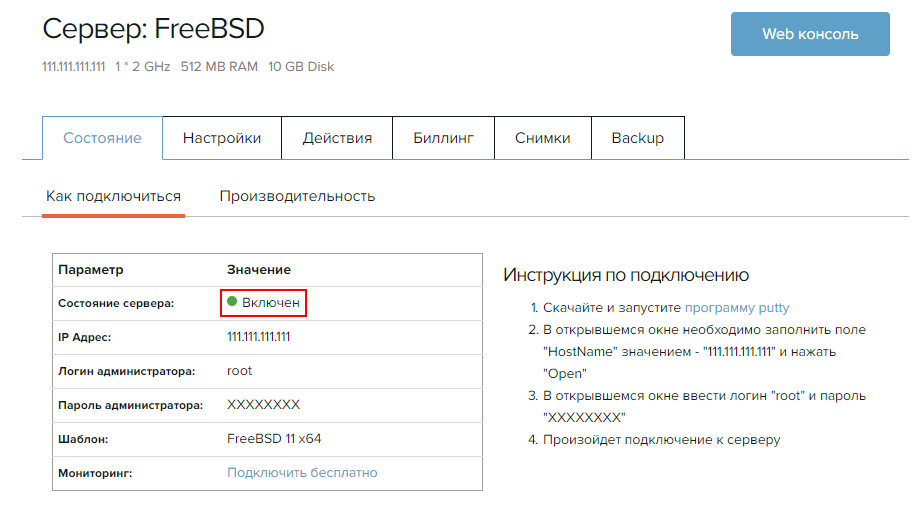
Настройка сетевого интерфейса
Подключитесь к виртуальному серверу и выведете список всех доступных интерфейсов, чтобы определить имя требующего конфигурацию:
ifconfig
В консоли отобразится следующий список:
В настройках сети в панели управления найдите поле MAC со значением параметра ether из вывода списка сетевых интерфейсов. В нашем примере настройки требует адаптер с именем vmx1.
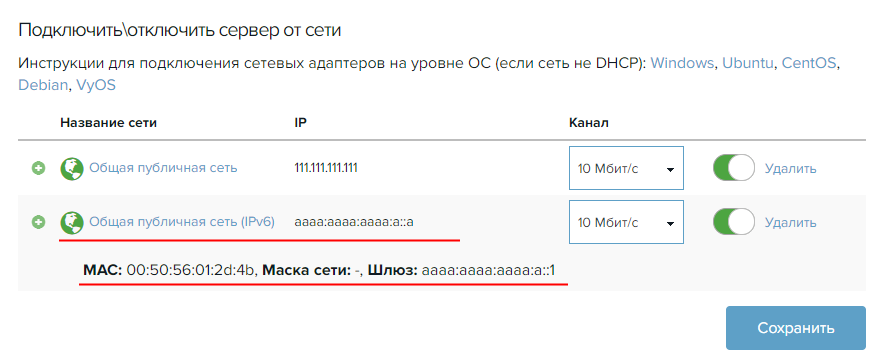
Для настройки сетевого адаптера с помощью текстового редактора, например vi, откройте файл /etc/rc.conf:
vi /etc/rc.conf
Добавьте следующие строки, заменив соответствующие поля на свои значения:
Например:
Выполните перезагрузку сервера, чтобы изменения вступили в силу:
reboot
Подключитесь к VPS по ssh и выполните проверку сети, пингуя шлюз и сайт Google:
ping6 aaaa:aaaa:aaaa:aaaa::1



